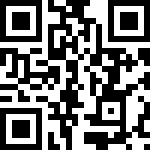5.4.6 阵列
“阵列”工具用于创建选定图元的线性阵列、矩形阵列或弧形阵列。
操作步骤
1.左键单击工具菜单,激活工具,如图5.4.6-1所示。
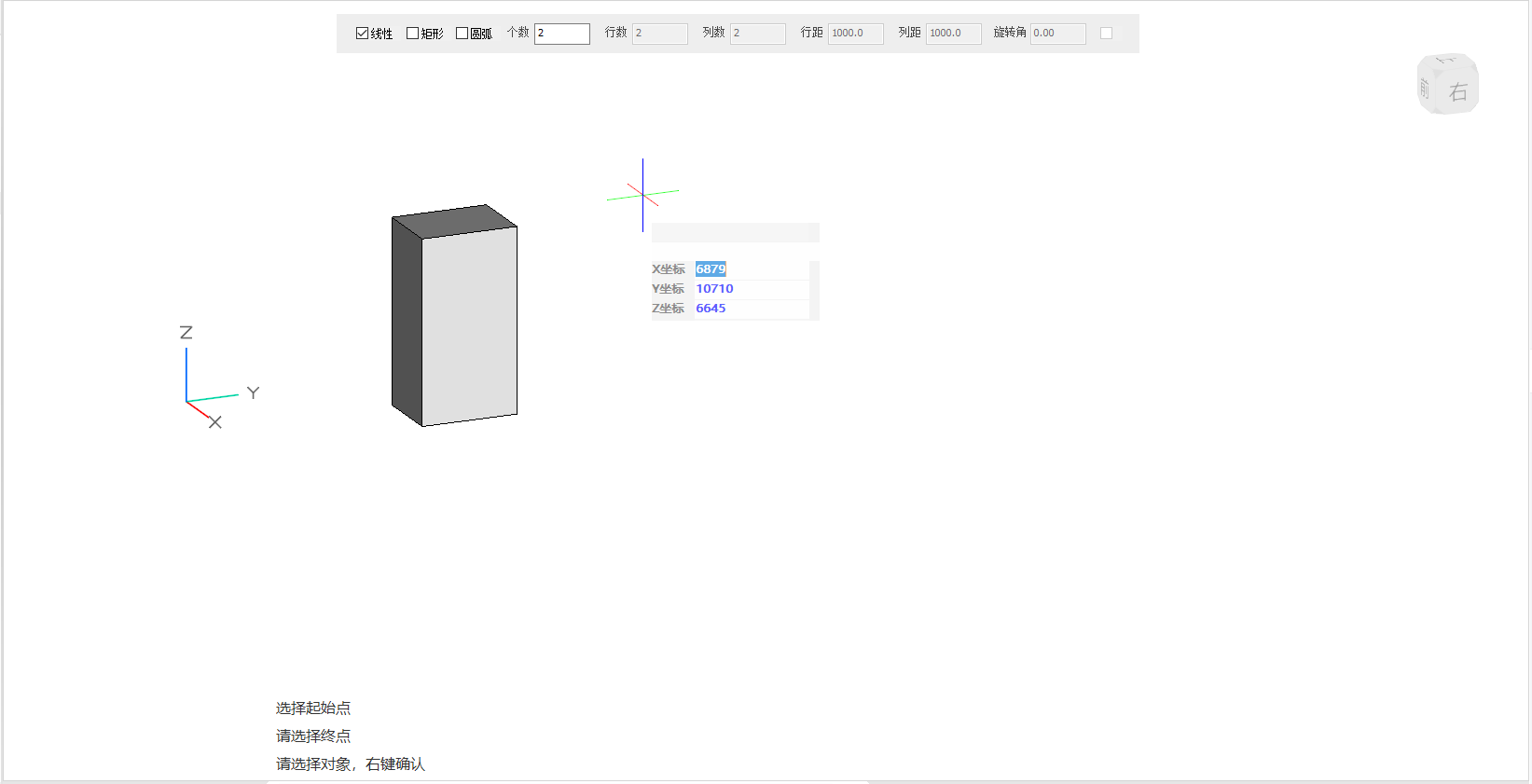
2.选择一种阵列方式,程序提供三中不同的阵列方式:线型、矩形、圆弧。不同的阵列方式需要设定不同的参数。
线型:如图5.4.6-2所示。需要设定阵列的个数。

矩形:如图5.4.6-3所示。需要设定阵列的行数、列数、行距、列距,还可以指定旋转角度;

圆弧:如图5.4.6-4所示。需要指定阵列的个数。

3.左键单击选择阵列的目标构件,右键确定构件,开始阵列。
- 线型阵列
阵列过程中,通过鼠标的移动控制阵列的方向和距离,如图5.4.6-5所示。也可TAB键输入距离和角度。需要注意的是,距离代表每个构件之间的间距,角度是阵列构件的连线与X轴之间的角度。点击确定或TAB输入值后回车,即可完成阵列退出命令。
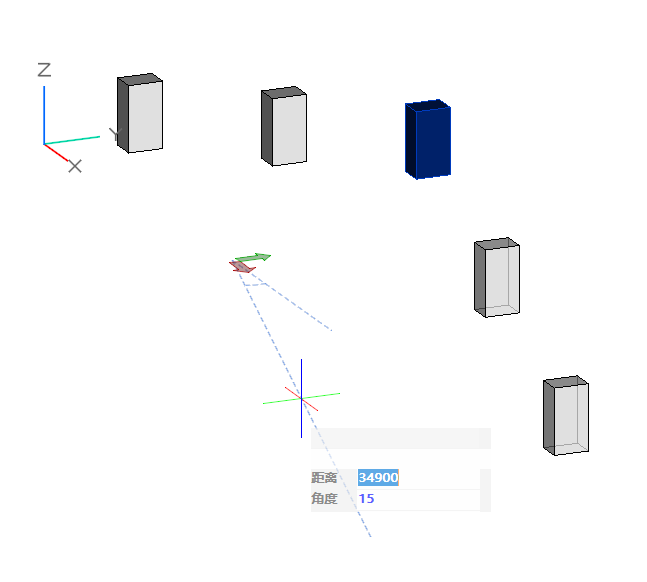
- 矩形阵列
阵列过程中可通过修改抬头栏中的行列数、角度等调整阵列效果,鼠标在建模界面中时,可预览阵列效果。鼠标左键单击,完成阵列并退出命令。如图5.4.6-6所示。
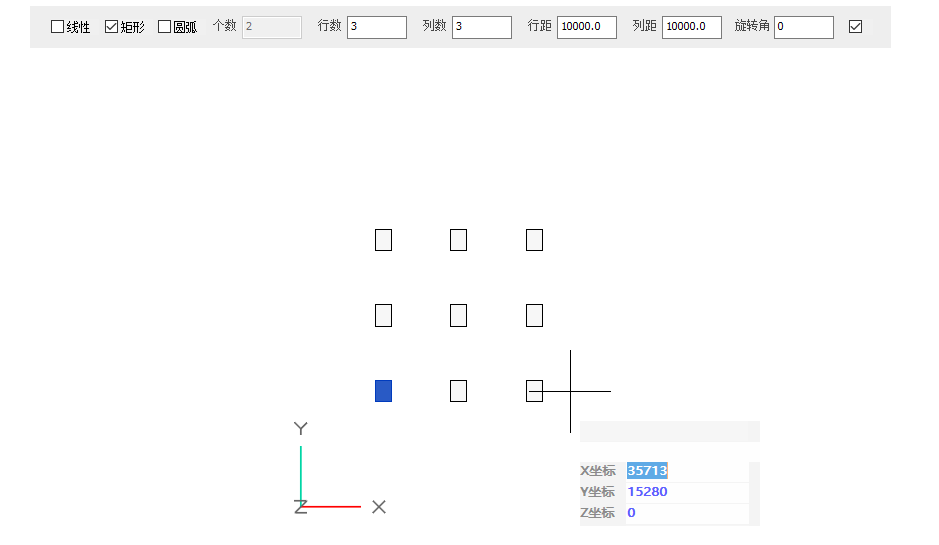
- 圆弧阵列
阵列时,个数是必须指定的。当勾选角度时,鼠标只能控制阵列构件生成的方位,不能控制构件之间的间距。取消勾选时,角度随着鼠标的移动而变化,也可以通过TAB键在追踪器中输入数值生成。如图5.4.6-7所示。
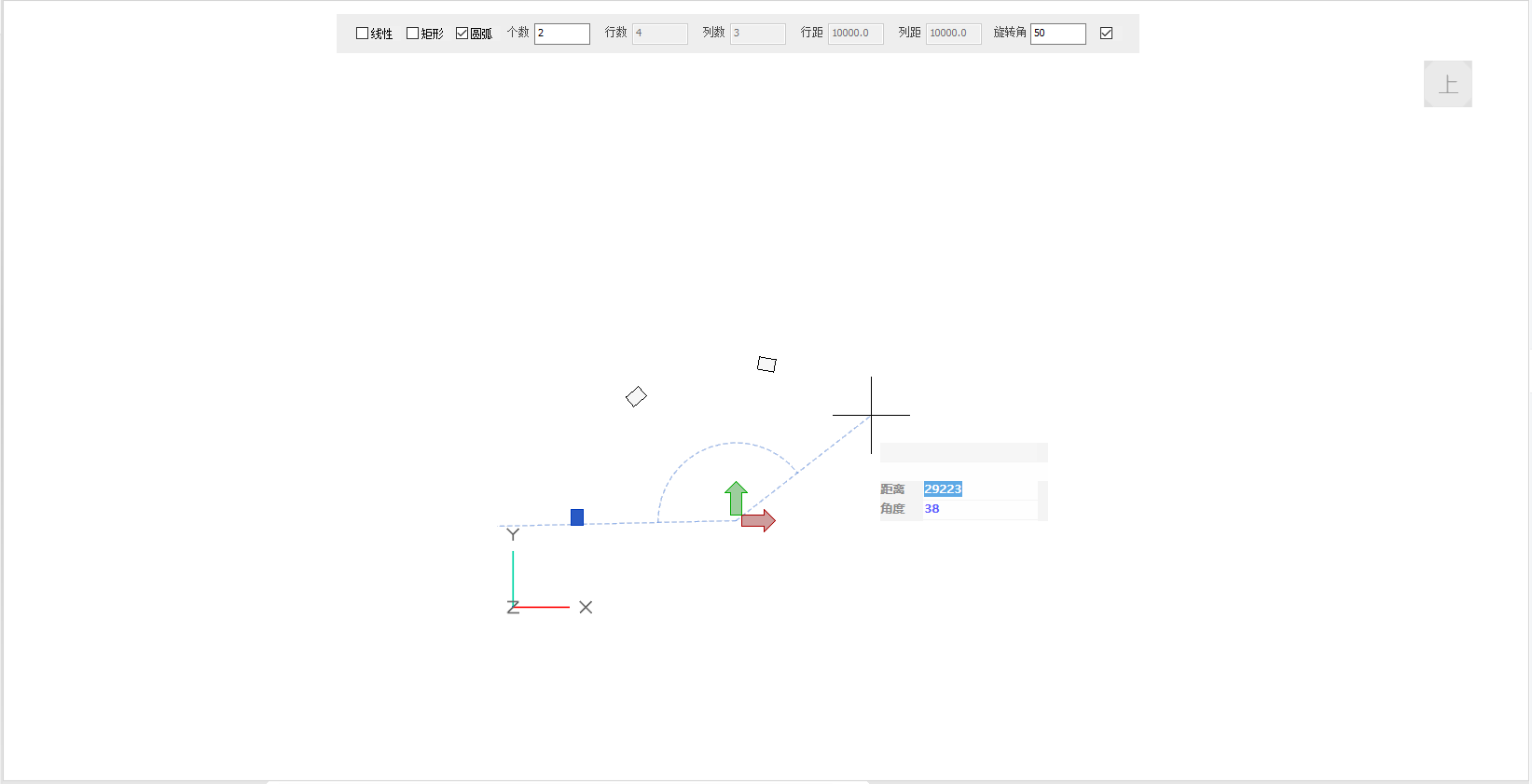
说明
1.阵列的个数不包括原件,例:阵列构件A,个数选择2,则得到构件A和两个构件A克隆的构件。